Oltre 15 funzionalità di WordPress che non conoscevi
Pubblicato: 2022-02-09WordPress è il sistema di gestione dei contenuti più potente a livello globale, utilizzato da milioni di persone ogni giorno per creare siti Web eccezionali a comando. È una piattaforma ricca di funzionalità e in continua evoluzione che chiunque può utilizzare per presentare idee in modo fantastico.
Tuttavia, molte di queste funzionalità sono del tutto sconosciute alla maggior parte degli utenti nonostante i loro robusti casi d'uso. In questo articolo, tratteremo alcune delle funzionalità più comunemente trascurate in WordPress per massimizzare la tua produzione creativa.
Iniziamo!
1. Blocchi Gutenberg riutilizzabili
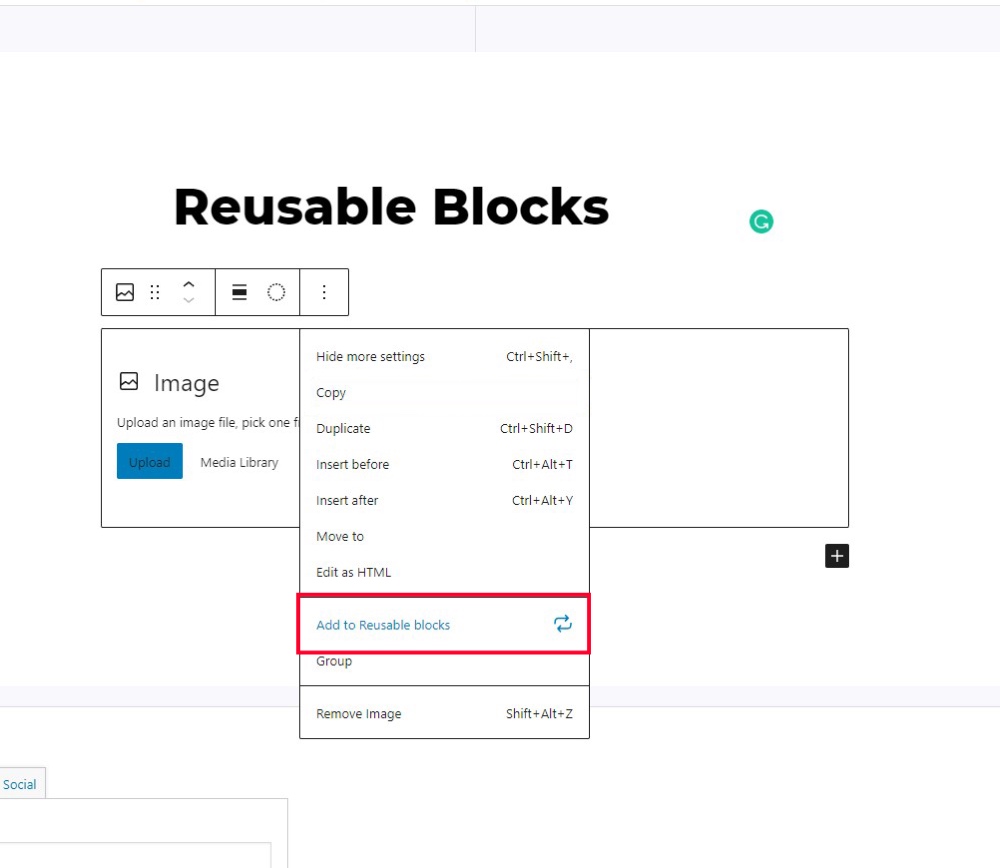
Un blocco riutilizzabile ti consente di salvare un particolare blocco o gruppo di blocchi in modo da poterli utilizzare altrove sul tuo sito. Sono uno strumento eccellente per farti risparmiare molto tempo se aggiungi spesso lo stesso contenuto allo stesso blocco o gruppo di blocchi.
Se vuoi evitare di creare lo stesso contenuto più e più volte, puoi trasformarlo in un blocco riutilizzabile seguendo questi passaggi:
- Scegli un blocco
- Nella barra degli strumenti, fai clic sui tre punti
- Fare clic su Aggiungi a blocchi riutilizzabili
- Assegna un nome al tuo nuovo blocco
- Seleziona Pubblica, quindi fai clic su Salva
2. Aggiungi un collegamento ipertestuale incollando
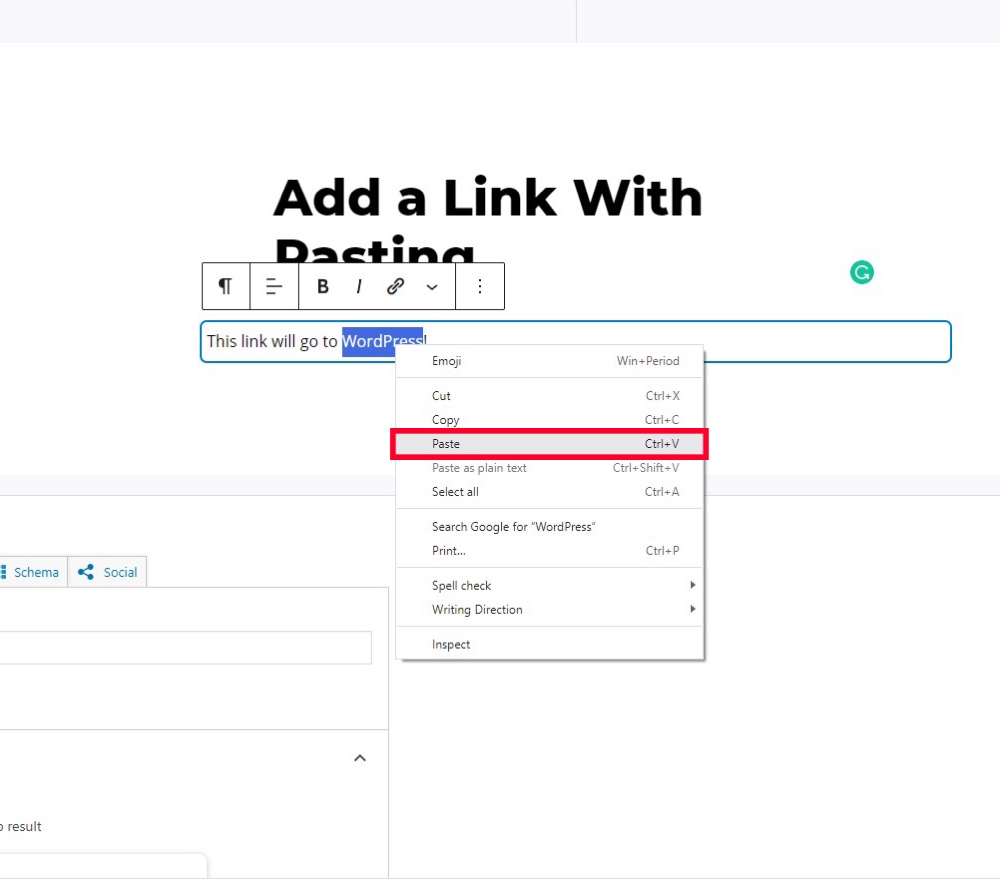
I collegamenti all'interno di un testo possono essere fastidiosi da creare manualmente, ma WordPress ha semplificato il processo. Puoi farlo copiando un collegamento negli appunti, selezionando il testo da cui desideri collegarti e quindi incollando l'URL nel testo.
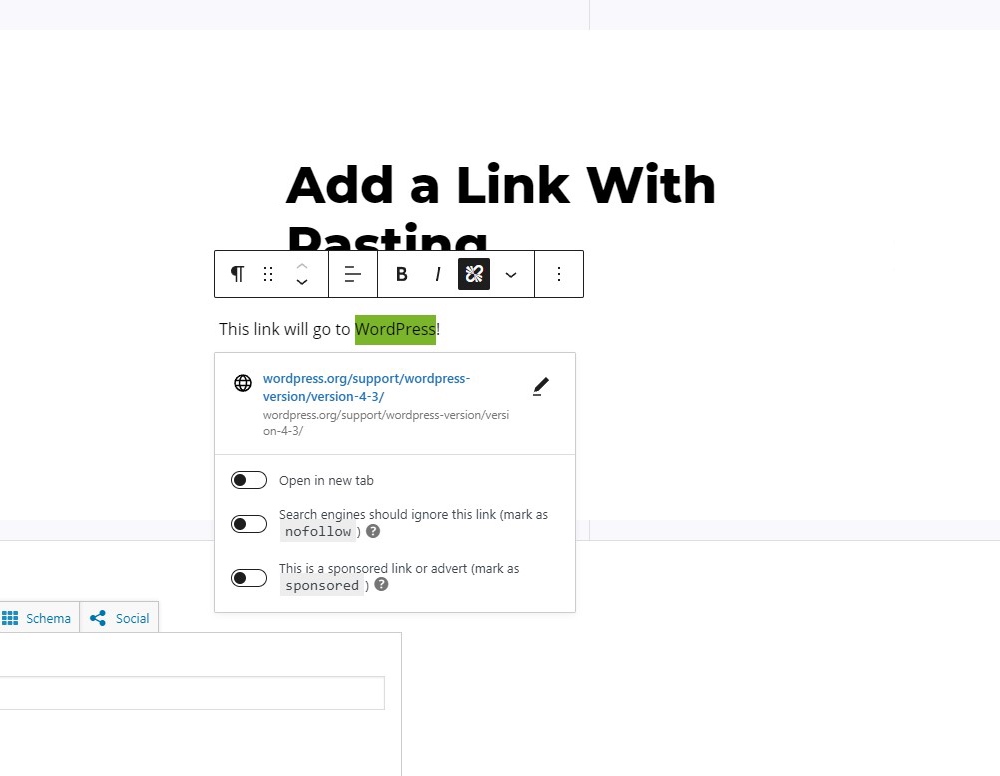
Come puoi vedere dallo screenshot sopra, WordPress ha posizionato correttamente il collegamento. Puoi modificarlo ulteriormente dal menu che apparirà dopo.
3. Programmazione successiva
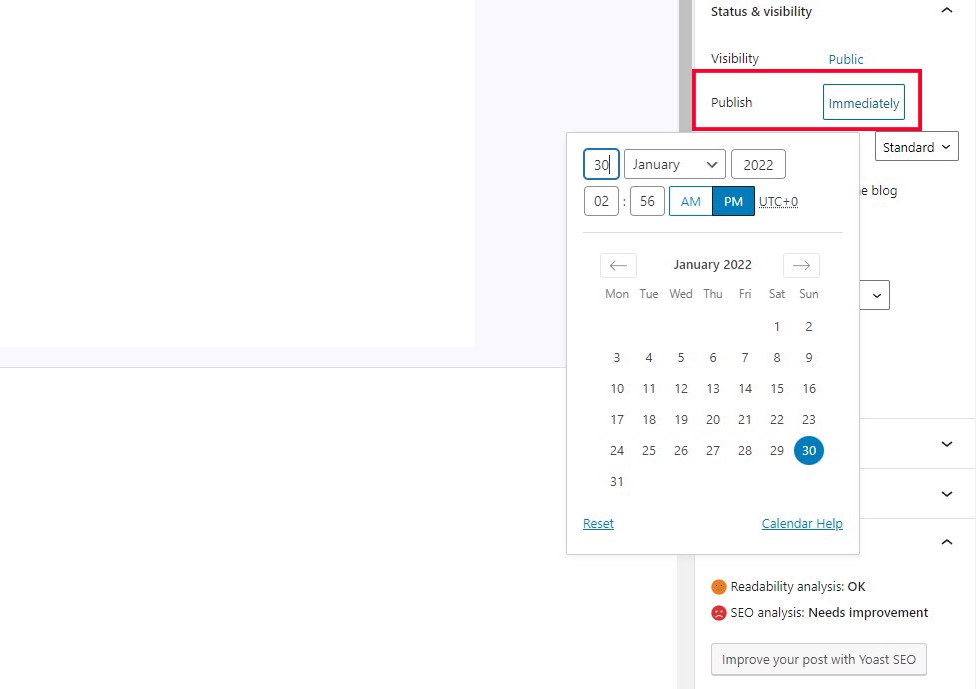
Spesso è meglio programmare un determinato post da pubblicare in una data specifica piuttosto che subito. Per fortuna, WordPress supporta la pianificazione dei post, consentendoti di impostare una data e un'ora specifiche per la pubblicazione del tuo post in tempo reale sul tuo sito web.
Per farlo, accedi semplicemente a stato e visibilità nelle impostazioni del post e trova la scheda di pubblicazione, dove puoi modificare la data e l'ora come preferisci.
4. Incorpora i contenuti dei social media
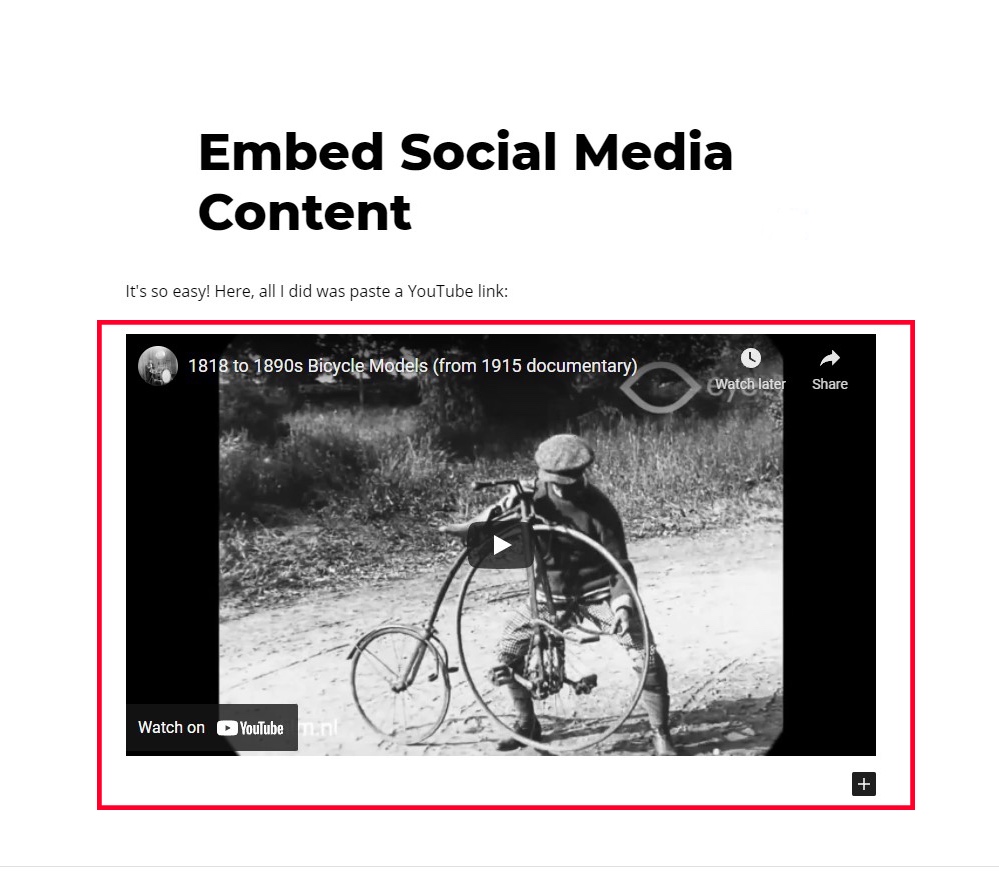
In passato era doloroso integrare contenuti esterni in WordPress, ma è diventato molto più gestibile grazie a un nuovo blocco Gutenberg chiamato Embed.
Per usarlo, cerca il blocco Incorpora come faresti con qualsiasi altro blocco. Una volta aggiunto, incolla l'URL del contenuto che desideri incorporare. Se ti stai chiedendo quali siti particolari puoi aggiungere, WordPress è stato così gentile da fornire un elenco completo qui.
In questo esempio, farai un esempio di un video di YouTube incorporato in un post di WordPress:
5. Modifica delle immagini
Puoi utilizzare WordPress per eseguire attività di modifica delle immagini di base come rotazione, ritaglio e ridimensionamento, risparmiando il tempo di attivare Photoshop ogni volta che devi apportare una regolazione.
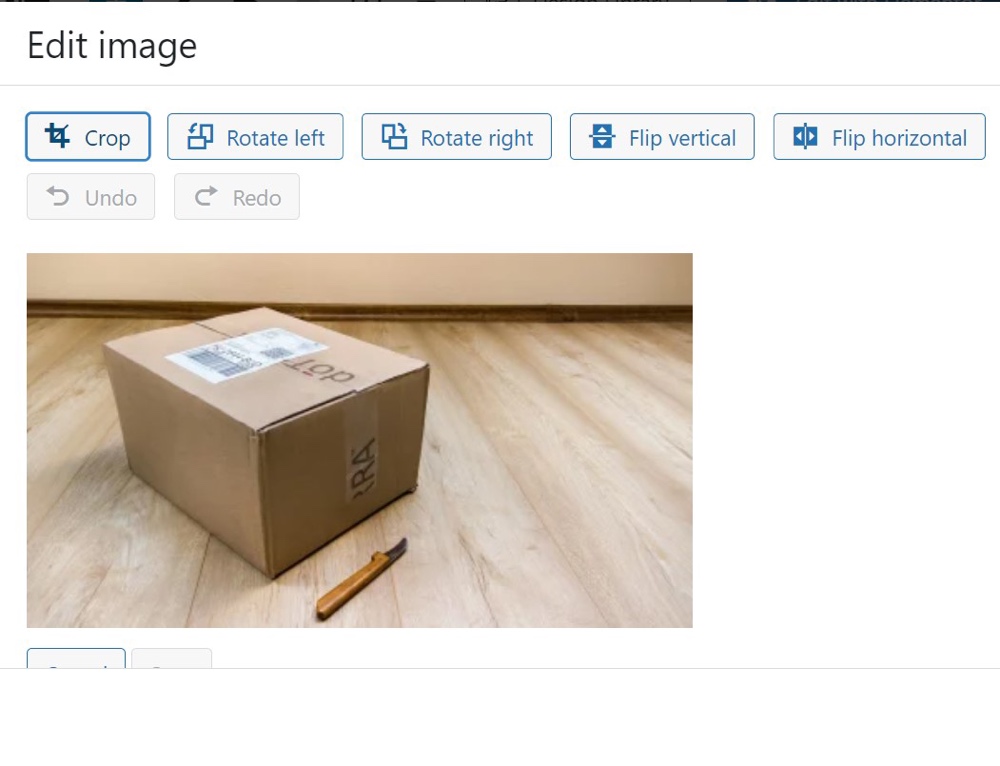
Per modificare le foto, vai alla tua Libreria multimediale. Da lì, puoi fare clic su Modifica immagine per apportare modifiche a qualsiasi foto.
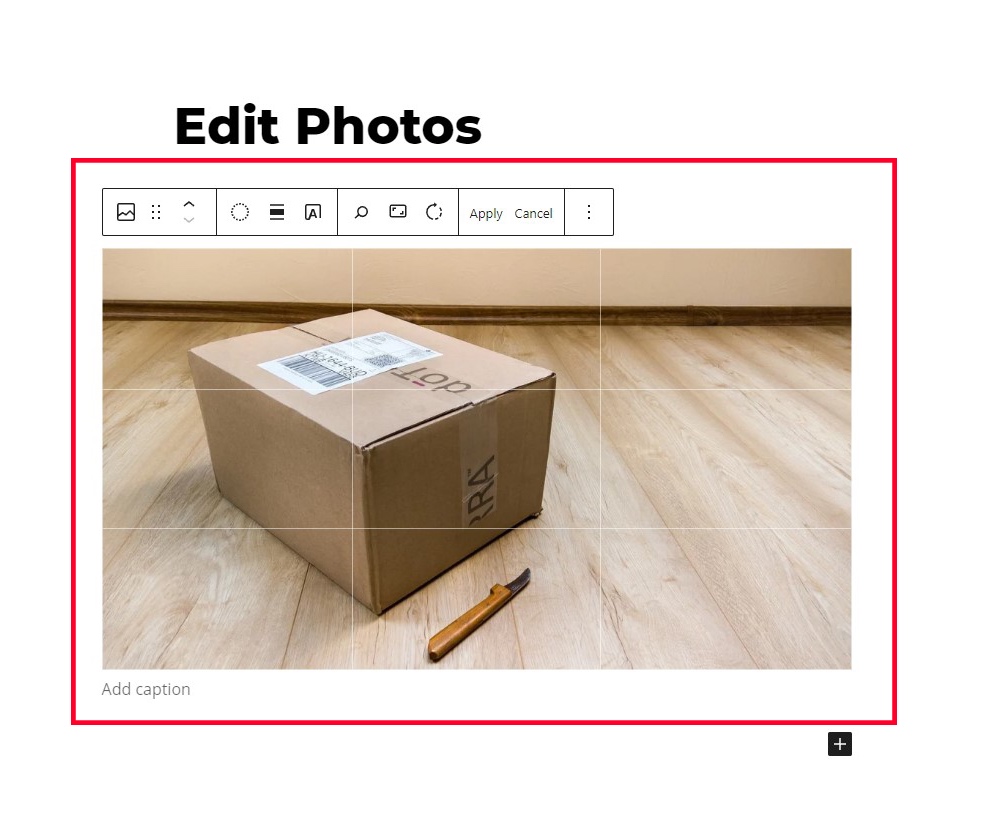
In alternativa, puoi modificare le foto direttamente dall'editor di testo come illustrato sopra.
6. Messaggi appiccicosi
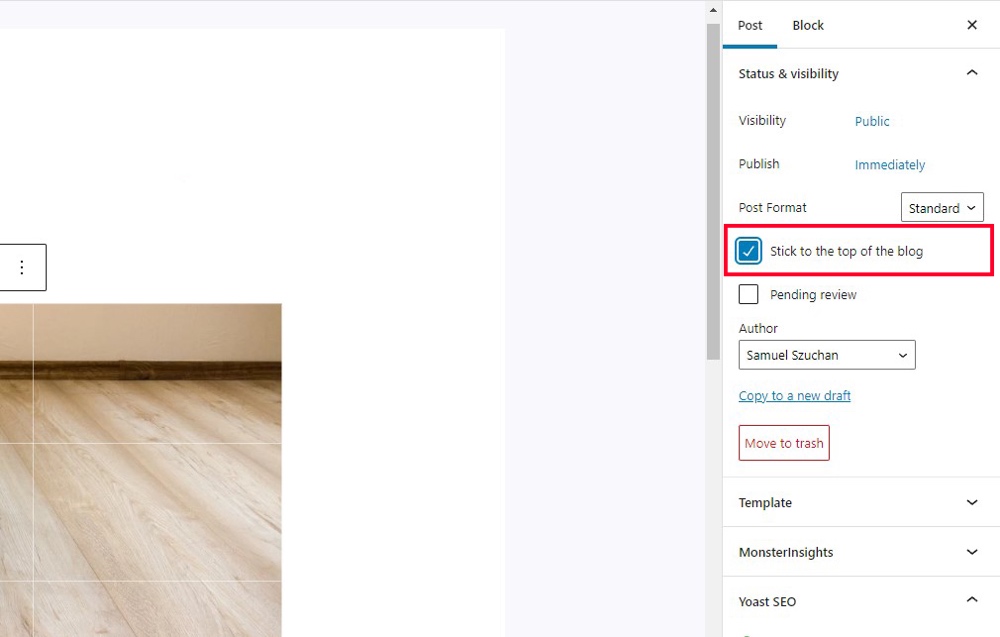
L'ordinamento cronologico del tuo blog ha un grande svantaggio: il traffico dei post scartati dall'alto ne risentirà. Fortunatamente, WordPress ha introdotto i "post appiccicosi", che consentono a determinati post di rimanere in cima al tuo blog per sempre.
7. Chiudi i commenti automaticamente
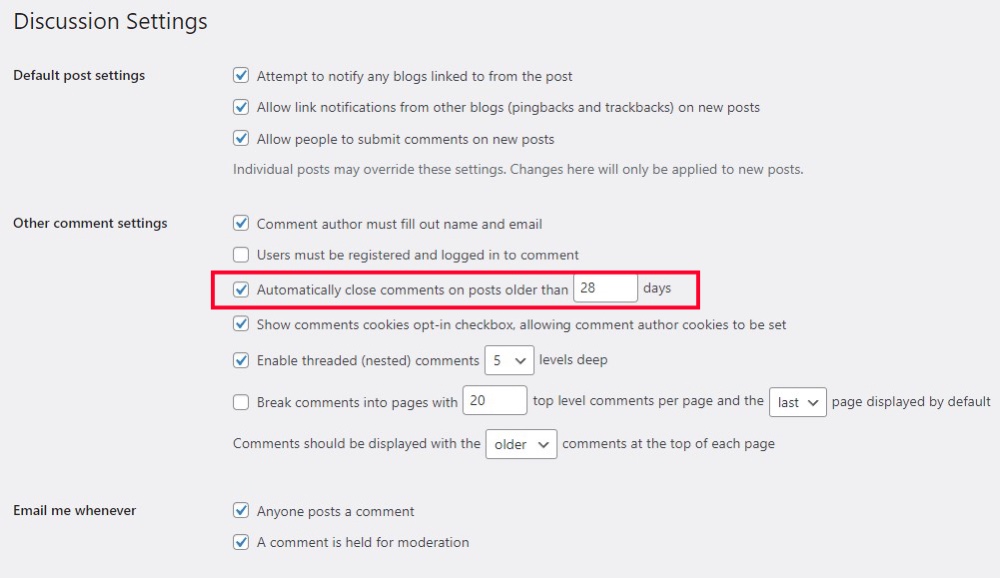
I vecchi post possono essere un'enorme fonte di spam o commenti indesiderati. Per questo motivo, molti blog chiudono automaticamente i commenti sui vecchi post. Fortunatamente, WordPress ha questa funzionalità integrata!
Nel menu WordPress del tuo sito, vai su Impostazioni e fai clic su Discussione. Una volta lì, troverai il menu sottostante:
In altre impostazioni dei commenti, troverai l'impostazione che ti consente sia di chiudere automaticamente i commenti che di modificare il periodo di interruzione.
8. Scrittura senza distrazioni
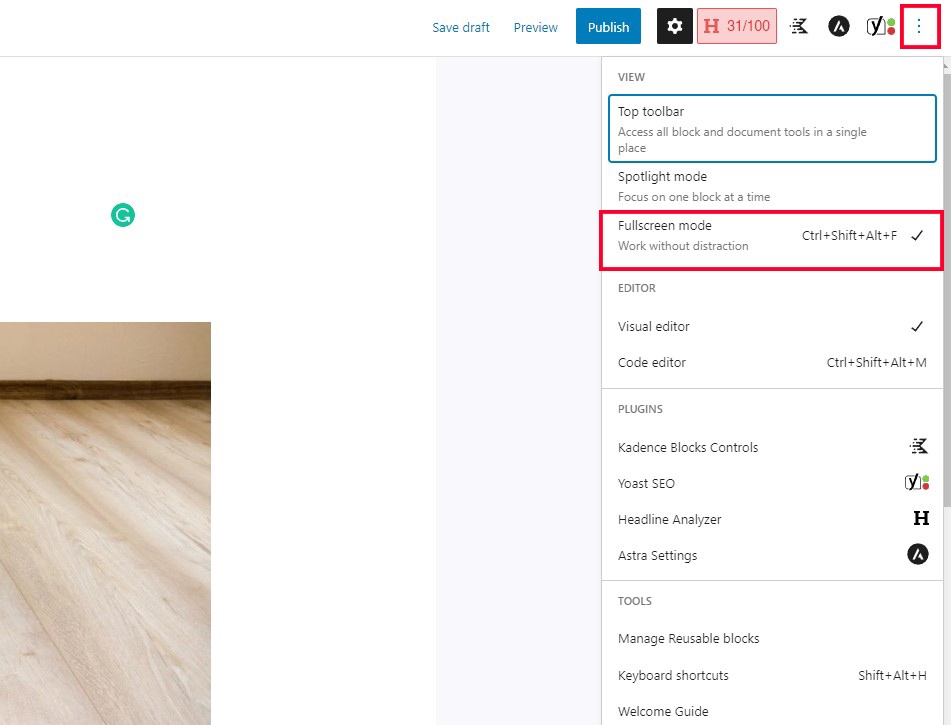
Sebbene l'interfaccia utente di WordPress sia utile, può anche distrarre quando stai cercando di concentrarti sulla scrittura. Fortunatamente, c'è un'opzione per attivare la modalità senza distrazioni per alleviare questo problema.
Passa ai tre punti a destra, fai clic su di esso e trova la modalità a schermo intero sotto vista. In questo modo potrai utilizzare l'editor di WordPress senza la fastidiosa interfaccia utente circostante.
9. Cambia l'autore di un post
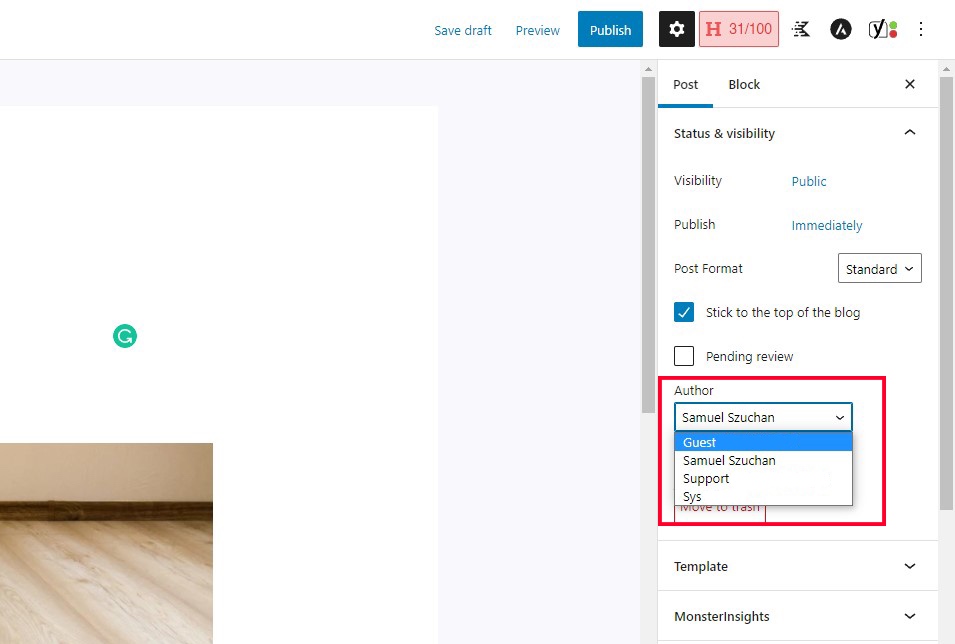
Occasionalmente, potrebbe essere necessario modificare l'autore di un articolo pubblicato inizialmente da un altro utente. Grazie alla funzionalità integrata, non è necessario ripubblicare l'articolo con un account diverso per cambiare autore.
Basta accedere alle impostazioni del post e trovare la casella dell'autore. Puoi quindi sostituire l'autore con qualsiasi account WordPress associato al tuo sito web.
10. Regola la regolarità del salvataggio automatico
In WordPress, il salvataggio automatico avviene ogni 60 secondi. Il salvataggio automatico di solito non causa problemi per la maggior parte degli utenti. Tuttavia, potrebbe causare un arresto anomalo di alcuni utenti, rendendo difficile la scrittura nell'editor.

Se il salvataggio automatico sta causando il blocco del tuo editor, non temere! Questa è una soluzione facile. Prima di continuare, esegui il backup del tuo sito WordPress perché cambieremo i file core. Successivamente, vai al tuo file wp-config.php e aggiungi il seguente codice in fondo:
“define('AUTOSAVE_INTERVAL', 300);”Questo codice imposterà l'intervallo di salvataggio automatico ogni 300 secondi/cinque minuti. Naturalmente, puoi cambiare quell'intervallo in modo che sia quello che desideri.
11. Interruzioni di pagina
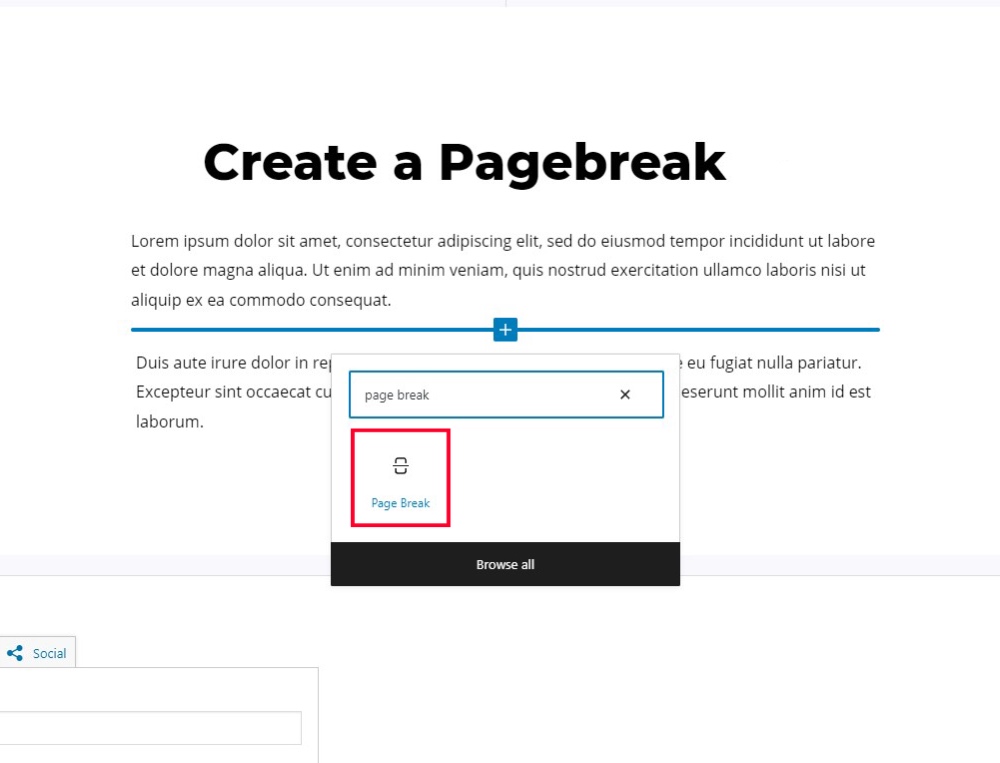
A nessuno piacciono le pagine troppo lunghe che si estendono per miglia. In alcuni casi, potrebbe essere necessario suddividere gli articoli più lunghi in più pagine per renderli più accessibili. Fortunatamente, WordPress offre un modo semplice per farlo.
Inserisci il blocco Interruzione di pagina, che inserisce una pausa in un determinato punto in un documento. È un modo eccellente per aggiungere l'impaginazione ai post del tuo blog. Aggiungerlo è semplice come fare clic sul pulsante Aggiungi blocco e fare clic su Interruzione di pagina (puoi anche digitare /interruzione di pagina).
12. Anteprima della pagina reattiva
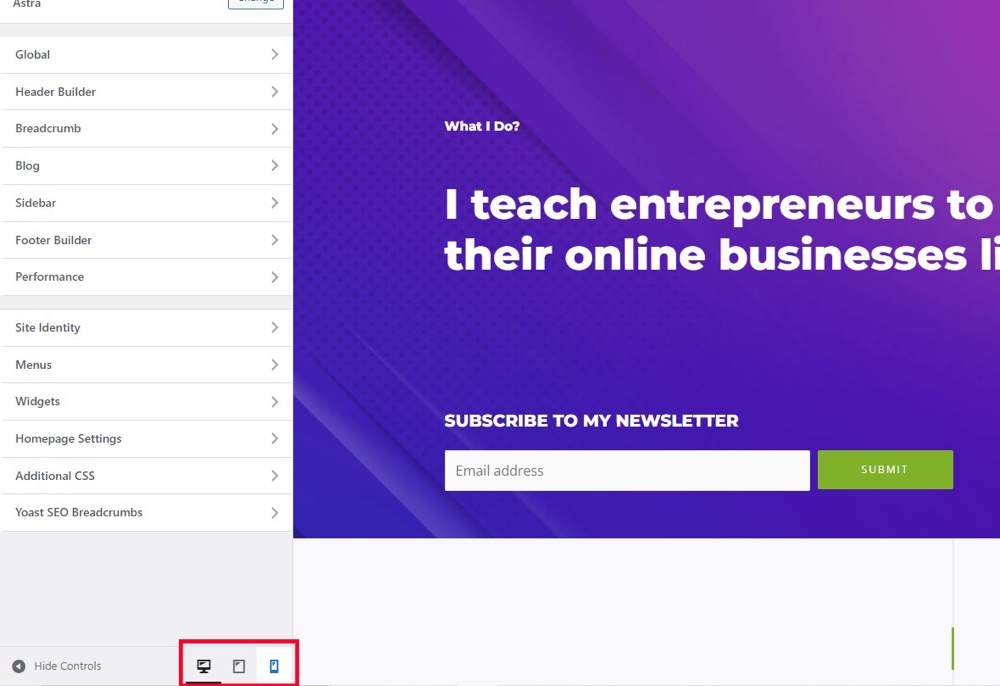
Una quantità sorprendente di persone non ha idea dell'esistenza di questa caratteristica vitale. Le anteprime di pagina reattive ti consentono di visualizzare in anteprima l'aspetto del tuo sito Web su desktop, tablet e dispositivi mobili. Avere un aspetto ottimale su tutti i dispositivi, in particolare sui dispositivi mobili, è una parte essenziale per aumentare il traffico del tuo blog.
Per provarlo, vai su Personalizza nel menu Aspetto del tuo sito WordPress. Vedrai tre icone in basso a destra che ricordano un monitor desktop, un tablet e un telefono. Facendo clic su ciascuna di queste icone sarà possibile visualizzare le anteprime delle rispettive dimensioni.
13. Scorciatoie da tastiera
Ci sono una serie di scorciatoie da tastiera in WordPress che puoi utilizzare per semplificare la modifica. Le scorciatoie possono richiedere un po' di tempo per abituarsi, ma a lungo termine ti faranno risparmiare un sacco di tempo.
Innanzitutto, WordPress supporta le scorciatoie comuni "Ctrl + [tasto]" costituite dai seguenti comandi:
- C: Copia
- V: Incolla
- R: Seleziona tutto
- X: Taglia
- Z: Annulla
- Y: Rifai
- B: Audace
- Io: Corsivo
- U: Sottolineato
- K: Inserisci/modifica collegamento
- In secondo luogo, WordPress offre i comandi "Alt + Maiusc + [Tasto]" per funzionalità più avanzate. Tieni presente che le combinazioni di tasti specifiche dipenderanno dal tuo sistema operativo. Secondo il sito Web WordPress:
- “Windows/Linux: 'Alt + Maiusc (⇧) + lettera'. Mac: 'Ctrl + Opzione (alt ⌥) + lettera'. (I Mac con qualsiasi versione di WordPress inferiore alla 4.2 usano 'Alt + Maiusc (⇧) + lettera').”
- Questi comandi ti permetteranno di eseguire le seguenti funzioni:
- N: controlla l'ortografia (richiede un plug-in)
- l: Allinea a sinistra
- J: Giustifica il testo
- C: Allinea al centro
- D: Barrato
- R: Allinea a destra
- U: • Elenco
- R: Inserisci link
- O: 1. Elenco
- S: Rimuovi collegamento
- D: Citazione
- M: Inserisci immagine
- W: Modalità di scrittura senza distrazioni
- T: Inserisci più tag
- P: Inserisci il tag di interruzione di pagina
- H: Aiuto
- X: Aggiungi/rimuovi codice tag
- 1: Titolo 1
- 2: Titolo 2
- 3: Titolo 3
- 4: Titolo 4
- 5: Titolo 5
- 6: Titolo 6
- 9: Indirizzo
14. Modifica rapida dei post
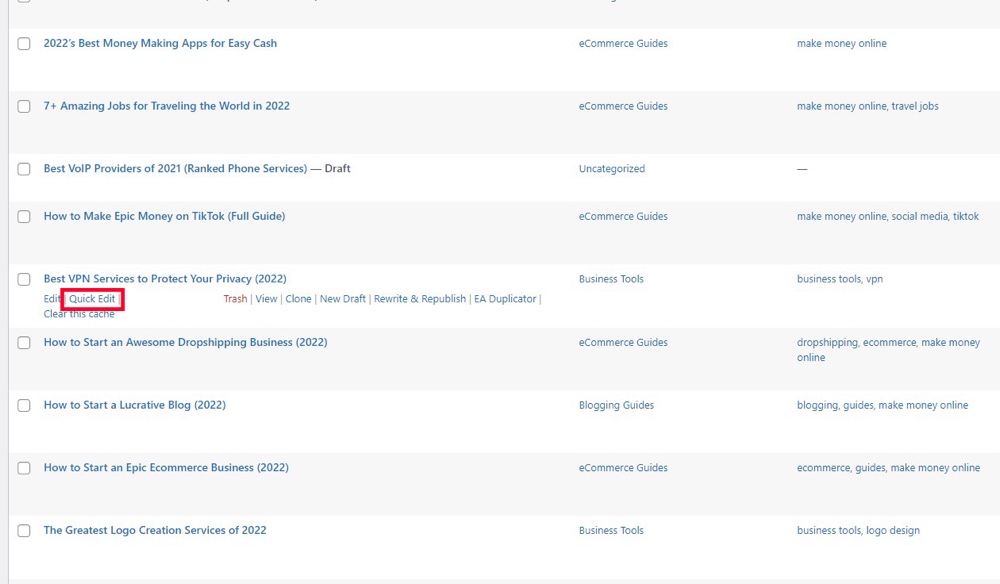
Dopo aver fatto clic su Modifica rapida, troverai il seguente menu come appare sopra.
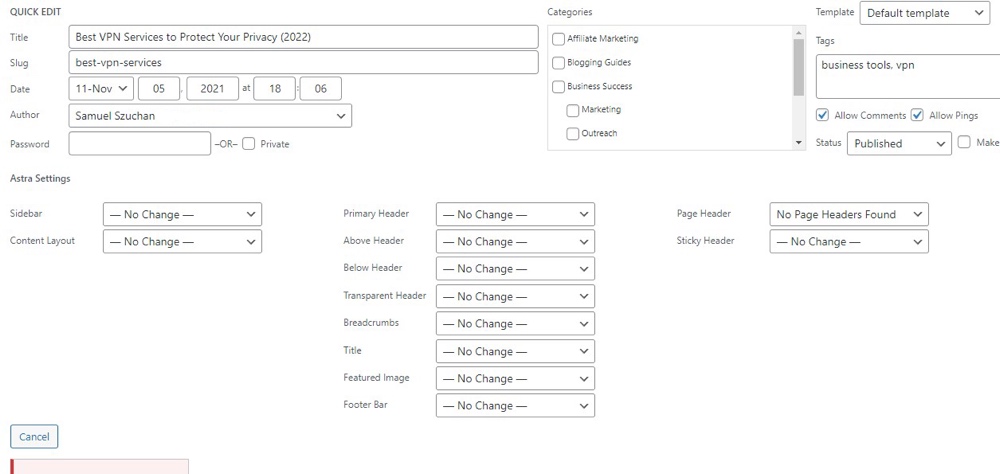
Il menu di modifica rapida ti consentirà di modificare facilmente i meta aspetti dell'articolo senza doverlo aprire completamente. Semplice!
15. Scorciatoie di formattazione
Oltre alle scorciatoie da tastiera precedentemente descritte, WordPress ha preso la benevola decisione di supportare le scorciatoie di formattazione. Questi ti permetteranno di aggiungere facilmente una formattazione specifica al tuo articolo senza dover navigare nei menu.
Le funzioni esistono come segue:
- [*]: avvia un elenco non ordinato
- [-]: avvia un elenco non ordinato
- [1.]: avvia un elenco ordinato
- [1)]: avvia un elenco ordinato
- [##]: H2
- [###]: H3
- [####]: H4
- [>]: trasforma il testo in virgolette
- [-]: Linea orizzontale
- [..]: trasforma il testo in blocco di codice
16. Il blocco “di più”.
Per impostazione predefinita, WordPress taglierà il testo a un certo punto per leggere le anteprime di ogni articolo nel feed, in questo modo:
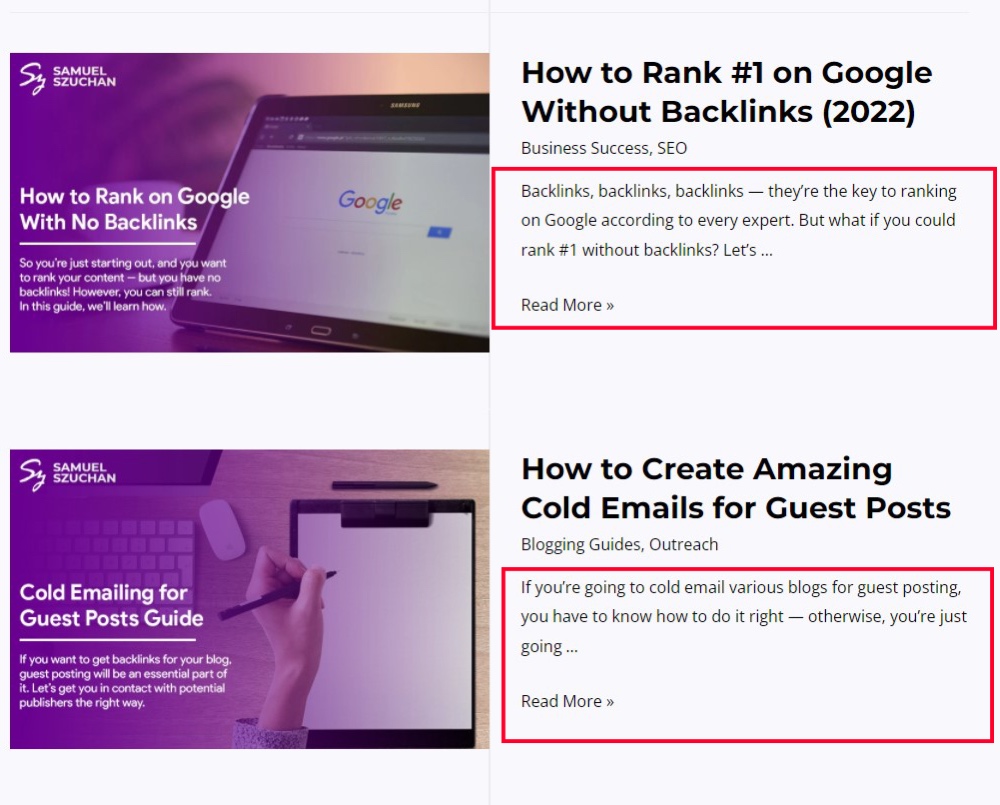
Per darti il controllo su dove appare questo taglio, WordPress offre il blocco Altro. Ovunque venga visualizzata solo una parte del testo di un articolo, questo blocco aggiunge un prompt "continua a leggere".
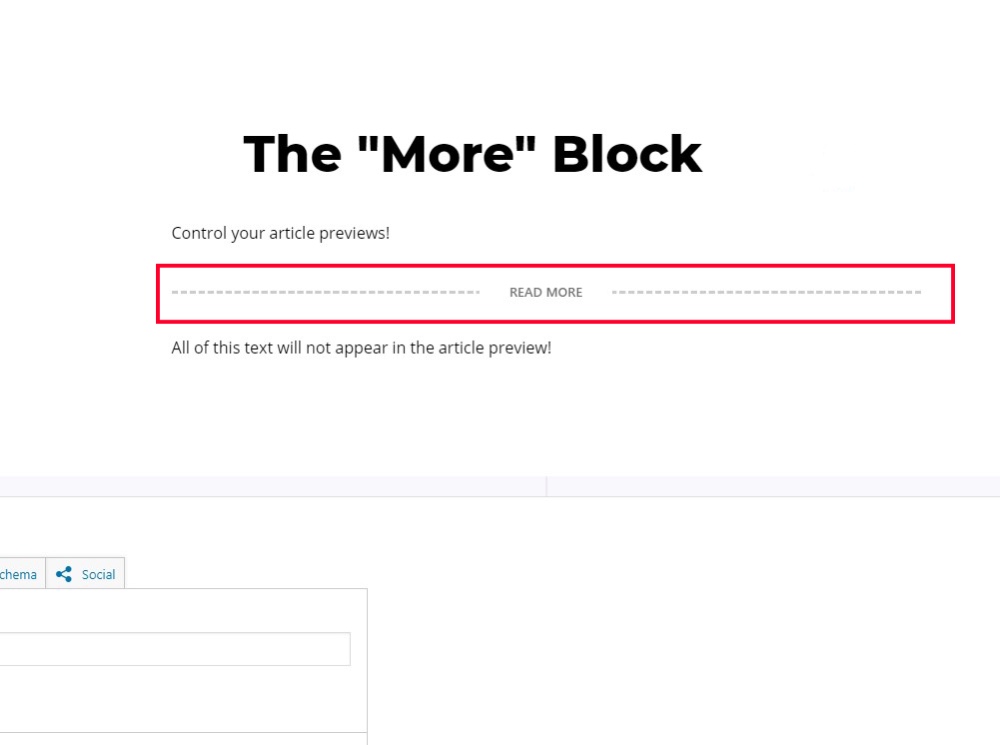
Il blocco ti consente di scegliere dove vuoi che finisca l'anteprima dell'articolo.
WordPress è un potente strumento per creare contenuti straordinari ricchi di innumerevoli segreti di produttività. Questo articolo ha approfondito alcuni di questi modi per massimizzare il tuo output quando lavori duramente sul tuo sito web.
Ognuna di queste funzionalità ha il potenziale per accelerare l'output produttivo. Combinati, possono aumentare significativamente la produttività e la facilità d'uso. Ora che ti abbiamo fornito le conoscenze, è il tuo momento di trarne il massimo. Buona creazione!
